apple music如何单曲循环 Apple Music如何设置单曲循环
时间:2024-01-02 来源:互联网 浏览量:
Apple Music是一款非常受欢迎的音乐播放平台,它为用户提供了丰富多样的音乐资源和个性化推荐服务,其中单曲循环功能是其独特的一项功能,它能让用户反复地聆听自己喜爱的歌曲,尽情享受音乐的魅力。在Apple Music中,设置单曲循环非常简单,只需几个简单的步骤即可实现。无论是深陷某首歌的旋律,还是想更好地体味歌曲的内涵,单曲循环都能满足用户的不同需求。接下来我们将详细介绍Apple Music如何设置单曲循环,让您在音乐世界中尽情畅游。
具体步骤:
1.苹果手机中,打开苹果手机自带音乐软件(也就是apple music)
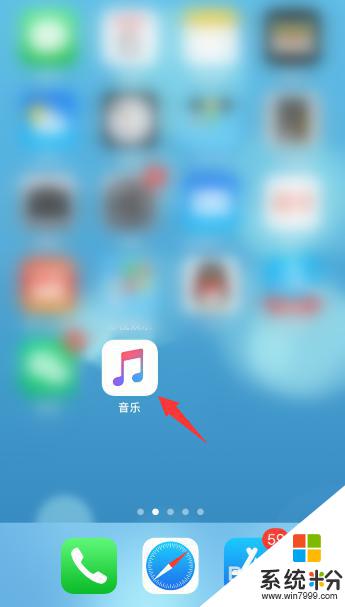
2.点击“播放列表”
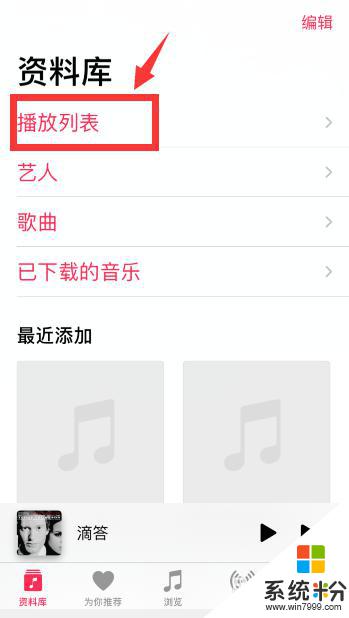
3.选择要单曲循环播放的音乐,点击播放
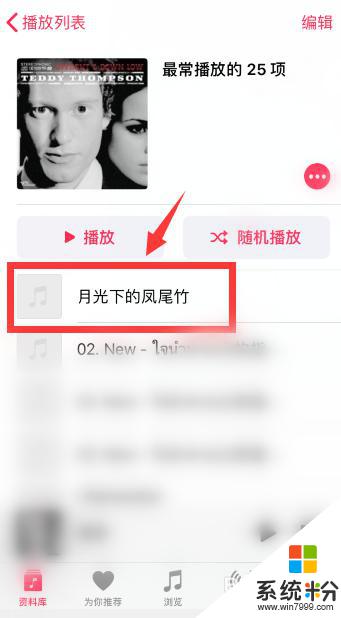
4.然后点击底部正在播放的音乐
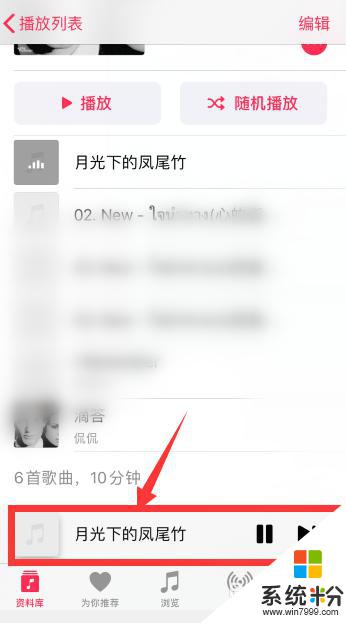
5.打开后,点击待播清单最右侧的图标(设置播放方式的图标)
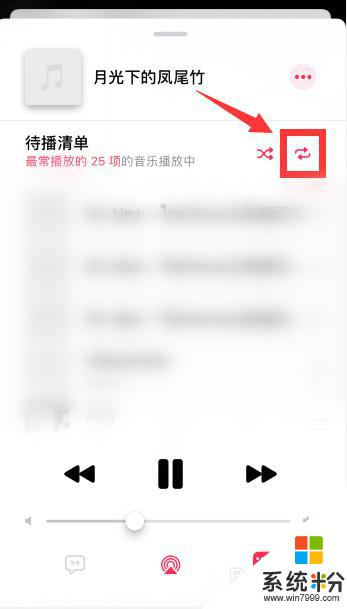
6.每点击一次图标就会发生变化
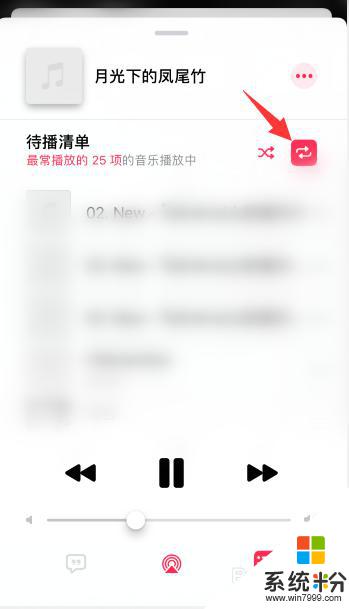
7.当点击到图标中出现了一个很小的“1”,就是单曲循环模式了
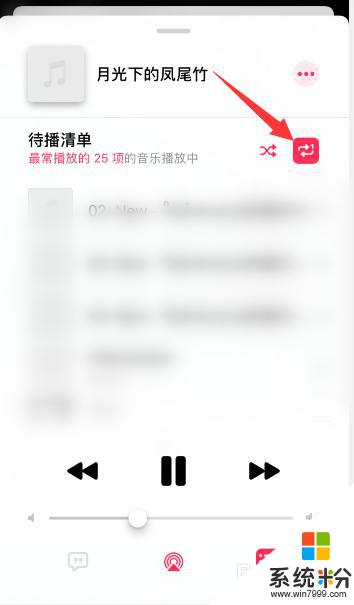
8.总结
1、苹果手机中,打开苹果手机自带音乐软件(也就是apple music),点击“播放列表”,选择要单曲循环播放的音乐,点击播放
2、然后点击底部正在播放的音乐,点击待播清单最右侧的图标
3、每点击一次图标就会发生变化,当点击到图标中出现了一个很小的“1”,就是单曲循环模式了
以上是有关如何在Apple Music中设置单曲循环的全部内容,如果你遇到这种情况,按照以上步骤进行解决非常简单快速。
我要分享:
相关教程
- ·ppt循环播放设置时间的方式有哪些? ppt循环播放如何设置时间?
- ·怎么查Macbook电池循环次数 查Macbook电池循环次数的方法
- ·C语言之for语句如何解决循环的问题 C语言之for语句解决循环的问题的方法
- ·怎么向视频网站如优酷视频批量挂机循环上传视频 向视频网站如优酷视频批量挂机循环上传视频的办法
- ·怎样查看iPhone苹果手机电池使用循环次数 查看iPhone苹果手机电池使用循环次数的方法
- ·电脑一直蓝屏怎么办 电脑开机一直是蓝屏循环怎么办
- ·戴尔笔记本怎么设置启动项 Dell电脑如何在Bios中设置启动项
- ·xls日期格式修改 Excel表格中日期格式修改教程
- ·苹果13电源键怎么设置关机 苹果13电源键关机步骤
- ·word表格内自动换行 Word文档表格单元格自动换行设置方法
电脑软件热门教程
- 1 低音炮音响如何连接电脑 低音炮音响连接电脑的方法
- 2 如何利用电脑命令来查询本机IP以及其他查询方法 利用电脑命令来查询本机IP以及其他查询方法有哪些
- 3 电脑硬盘号在哪里查看 怎样获取电脑硬盘的型号信息
- 4windows xp系统关机没反应怎么解决
- 5显示器灯亮屏幕却显示睡眠状态怎么解决 显示器灯亮屏幕却显示睡眠状态怎么处理
- 6Windows8更改当前所在地理位置的方法 Windows8如何更改当前所在地理位置
- 7苹果Mac如何快速关闭显示器方法 苹果Mac快速关闭显示器方法的方法
- 8CPU实物想确定cpu参数的方法 如何用CPU实物来知道cpu的具体参数
- 9佳能相机里的照片被不小心误删了怎样恢复 佳能相机里的照片被不小心误删了恢复的方法有哪些
- 10电脑卡慢如何解决:[1]方法一 电脑卡慢解决的方法有哪些:[1]方法一
